Définir, vérifier ou supprimer des budgets de dépense Azure pour les abonnements Azure des clients dans l’Espace partenaires
Rôles appropriés : Agent d’administration
Gérez efficacement les dépenses Azure pour optimiser les investissements cloud de vos clients. L’Espace partenaires vous permet de rester proactif. Voici comment procéder :
Budget des dépenses Azure
L’Espace partenaires offre des moyens efficaces de gérer et de surveiller les dépenses par le biais de budgets pour les abonnements de plan Azure, souvent appelée nouvelle expérience commerciale (NCE) et Microsoft Azure, communément appelée héritée. Ces outils vous permettent de définir des limites financières, de suivre l’utilisation et d’optimiser votre investissement cloud.
Nous avons créé des pages distinctes pour ces expériences afin de vous assurer que vous trouverez les instructions les plus pertinentes et précises pour votre modèle d’abonnement spécifique. Que vous gériez des budgets pour les abonnements NCE ou hérités, notre approche structurée vous guidera efficacement.
Pour suivre les dépenses et empêcher les dépassements inattendus, créer des budgets de dépenses Azure personnalisés dans l’Espace partenaires :
- Suivre les dépenses : aligner les dépenses réelles avec les limites planifiées.
- Éviter les surprises : recevoir des alertes lorsque les clients approchent des seuils budgétaires.
- Améliorer la précision: utilisez des données historiques pour définir des cibles réalistes et exploitables.
Comparer les chiffres réels et le budget
L’examen régulier des dépenses par rapport aux budgets vous permet de :
- Identifier les problèmes précoces : repérer les dépassements ou la sous-utilisation avant qu’ils ne s’escaladent.
- Ajuster les plans : déplacez les ressources vers des charges de travail à priorité élevée dynamiquement.
- Former les clients : partagez des insights pour affiner leurs stratégies financières.
Surveiller l’utilisation
Au-delà des budgets, la surveillance continue vous aide à :
- Détecter les pics de coûts : marquer des ressources mal configurées telles que des machines virtuelles surdimensionnées ou un stockage orphelin. Guidez les clients sur les ressources de taille appropriée.
- Analyser les tendances : comprendre les modèles d’utilisation pour prédire les besoins futurs et planifier le nettoyage des ressources inutilisées.
- Améliorer la sécurité : repérer les activités suspectes, telles que les sorties de données inattendues et automatiser la mise à l’échelle en arrêtant les environnements de développement/test après des heures.
Transformer des insights en action
Pour optimiser l’efficacité, procédez comme suit :
- Définir des budgets : définissez des limites en fonction des priorités de charge de travail.
- Passez en revue régulièrement: suivez la progression sur la page des dépenses Azure de l'Espace Partenaires.
- Configurer la notification : activer les alertes pour les seuils budgétaires et les anomalies.
- Optimiser en continu : fournissez des recommandations d’économies aux clients.
Avantages de la configuration du budget des dépenses Azure
La configuration des budgets offre des avantages significatifs :
- Construire la confiance: Le budget transparent renforce la confiance des clients.
- Augmenter l’efficacité : la surveillance proactive réduit la lutte contre les incendies.
- Favoriser la croissance : éliminer les déchets pour libérer des fonds pour l’innovation.
En intégrant des budgets et une surveillance dans votre flux de travail, vous transformez la gestion du budget des dépenses Azure d’une tâche réactive en un avantage stratégique.
Remarque
Cette fonctionnalité n’est pas disponible dans les comptes de bac à sable ou de test en production (TiP).
Données de dépenses Azure
Les estimations des dépenses Azure dans l’Espace partenaires vous aident à anticiper vos coûts Azure, mais ils ne sont pas votre facture finale. Voici comment interpréter et agir sur ces données :
- mises à jour quotidiennes: les estimations sont actualisées toutes les 24 heures pour refléter l'utilisation la plus récente.
- Exclusions : les taxes, les crédits ou d’autres frais ne sont pas inclus dans les estimations , vos factures finales reflètent ces ajustements.
- continuité de facturation: les services fonctionnent sans interruption même si les coûts dépassent le budget et que vous êtes facturé pour tous les services Azure actifs jusqu’à ce que vous les annuliez.
- Réinitialisation de l’utilisation : les coûts d’utilisation sont réinitialisés à la fin de chaque période de facturation.
Définir des budgets de dépense Azure pour les abonnements Azure de vos clients
- Connectez-vous au Centre de partenaires et sélectionnez l'espace de travail Facturation.
- Sélectionnez Dépenses Azure (NCE) dans le menu des tâches sur le côté gauche.
- Accédez à la section Clients et sélectionnez Nouveau budget.
- Définissez de nouveaux budgets en recherchant des noms de clients dans le volet latéral.
- Cliquez sur Enregistrer.
Remarque
Cette page affiche uniquement les clients disposant d’un plan Azure actif et qui travaillent actuellement avec le partenaire. S’ils arrêtent de travailler avec le partenaire, ils n’apparaissent plus sur cette page.
Mettre à jour les budgets de dépense Azure pour les abonnements Azure de vos clients
- Connectez-vous au Centre de partenaires et sélectionnez l'espace de travail Facturation.
- Sélectionnez Dépenses Azure (NCE) dans le menu des tâches sur le côté gauche.
- Activez les clients en cochant les cases en regard de leurs noms dans la section Clients .
- Sélectionnez Mettre à jour le budget.
- Affichez les noms et les budgets des clients dans le panneau latéral.
- Mettez à jour le montant du budget pour chaque client.
- Cliquez sur Enregistrer.
Supprimer les budgets de dépense Azure pour les abonnements Azure de vos clients
- Connectez-vous au Centre de partenaires et sélectionnez l'espace de travail Facturation.
- Sélectionnez Dépenses Azure (NCE) dans le menu des tâches sur le côté gauche.
- Activez les clients en cochant les cases en regard de leurs noms dans la section Clients .
- Sélectionnez Mettre à jour le budget.
- Affichez les noms et les budgets des clients dans le panneau latéral.
- Effacez le champ budgétaire du client.
- Cliquez sur Enregistrer.
Surveiller les budgets de dépense Azure pour les abonnements Azure de vos clients
- Connectez-vous au Centre de partenaires et sélectionnez l'espace de travail Facturation.
- Sélectionnez Dépenses Azure (NCE) dans le menu des tâches sur le côté gauche.
- Passez en revue les budgets des clients, les estimations actuelles et le pourcentage de budget utilisé jusqu’à présent dans la section Clients.
Important
Les estimations de l’utilisation des ressources sont généralement une journée derrière l’utilisation réelle. Parfois, des circonstances spécifiques peuvent brièvement étendre cette chronologie. Même si les estimations dépassent le budget, les services continuent de s’exécuter sans problème jusqu’à ce que vous annuliez l’abonnement.
En suivant ces étapes, vous devez être en mesure de naviguer efficacement dans la nouvelle interface et de gérer les budgets de dépense Azure de vos clients.
Notifications pour les limites budgétaires
Pour vous aider à gérer efficacement les dépenses Azure de vos clients, configurez les alertes par e-mail. Ces alertes vous avertissent lorsque les dépenses approchent un montant spécifique. Vous recevez un e-mail tous les sept jours lorsque l’utilisation atteint entre 80 %% et 100 %% du budget. Cette approche proactive vous permet de surveiller les coûts, d’éviter les frais inattendus et de garantir que les clients restent dans leur budget.
Pour configurer ces alertes :
Connectez-vous à l’Espace partenaires et sélectionnez l’icône Notifications (cloche).
Sélectionnez Mes préférences.
Configurez une adresse e-mail préférée.
Configurez la langue par défaut pour la notification.
Sélectionnez toutes les zones sous la section Préférences de notification dans l’espace de travail Facturation .
Remarque
Vous ne recevez pas de notification si le budget dépasse 100 %. Toutefois, les services continuent de s’exécuter correctement jusqu’à ce que vous annuliez l’abonnement.
En suivant ces étapes, vous pouvez rester informé et gérer efficacement les dépenses Azure de vos clients.
Coûts détaillés par service
Vous pouvez afficher les coûts détaillés (et l’utilisation estimée) par service pour les abonnements basés sur l’utilisation :
Connectez-vous au Centre de Partenaires et sélectionnez l’espace de travail Clients.
Sélectionnez le nom de la société du client.
Accédez à la page Abonnements du client.
Sélectionnez le nom de l’abonnement sous Abonnements basés sur l’utilisation.
Passez en revue les coûts détaillés par service et l’utilisation estimée pour la période de facturation actuelle sur la page de l’abonnement.
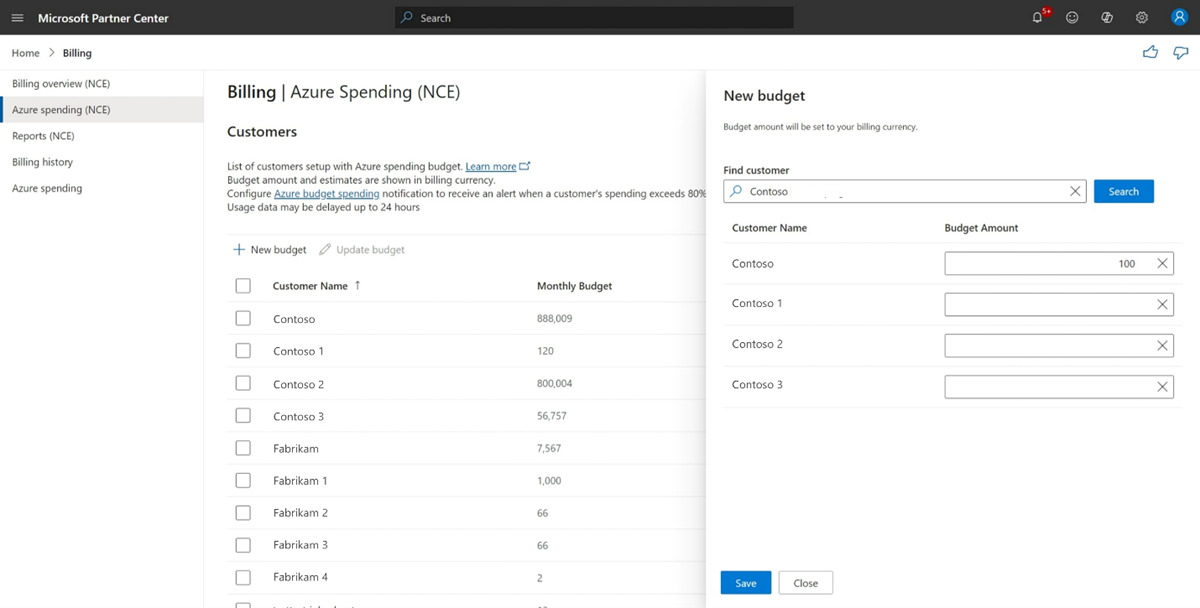 Capture d’écran montrant la nouvelle version NCE de la page dépense Azure, avec une liste de clients configurés avec des budgets de dépense Azure dans l’Espace partenaires.
Capture d’écran montrant la nouvelle version NCE de la page dépense Azure, avec une liste de clients configurés avec des budgets de dépense Azure dans l’Espace partenaires.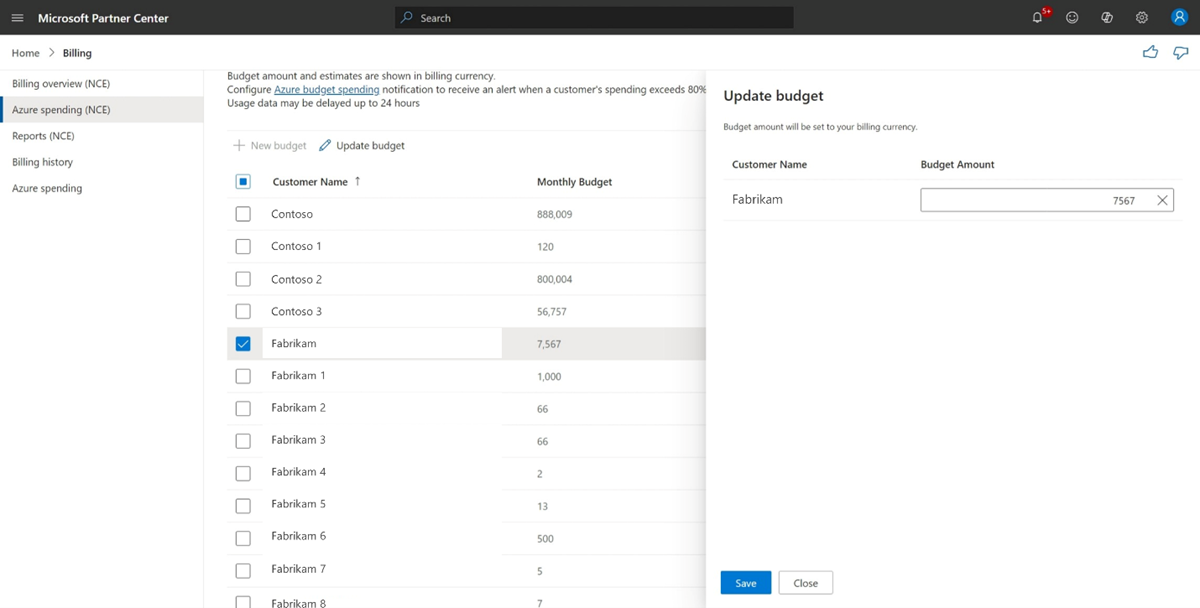 Capture d’écran montrant la nouvelle version NCE de la page dépense Azure, avec le paramètre de configuration du budget de mise à jour ouvert.
Capture d’écran montrant la nouvelle version NCE de la page dépense Azure, avec le paramètre de configuration du budget de mise à jour ouvert.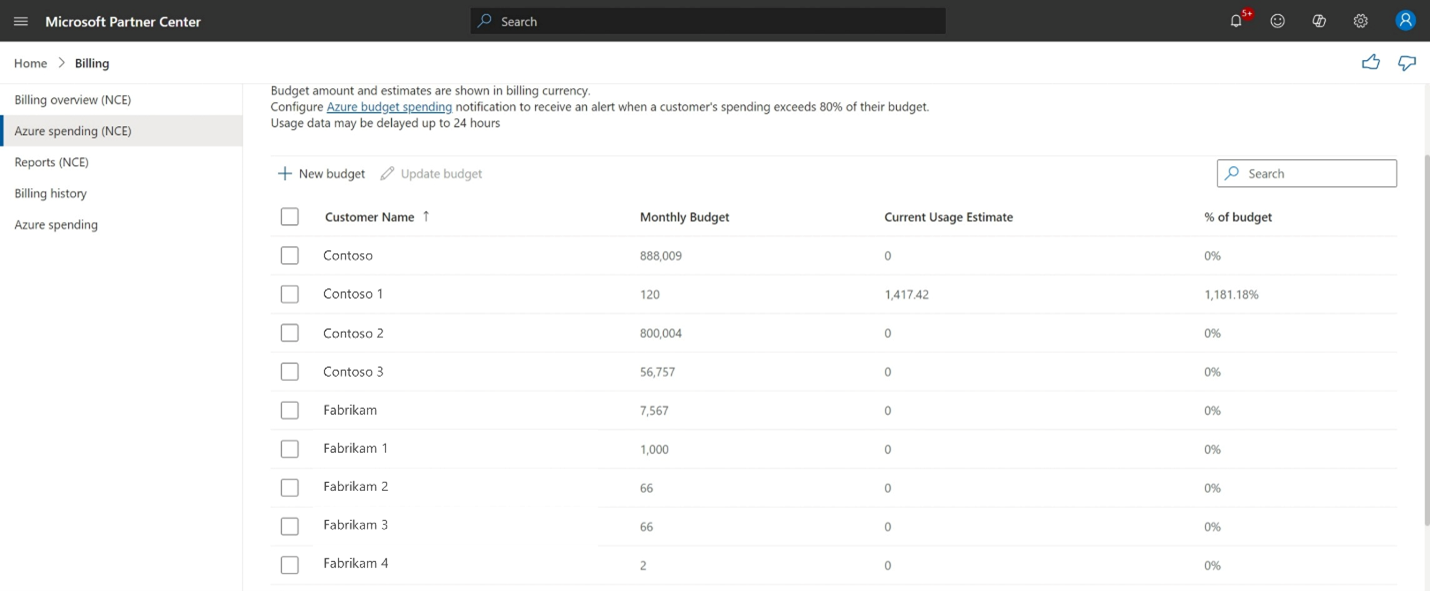 Capture d’écran montrant la liste des clients configurés avec les budgets de dépense Azure dans l’Espace partenaires.
Capture d’écran montrant la liste des clients configurés avec les budgets de dépense Azure dans l’Espace partenaires.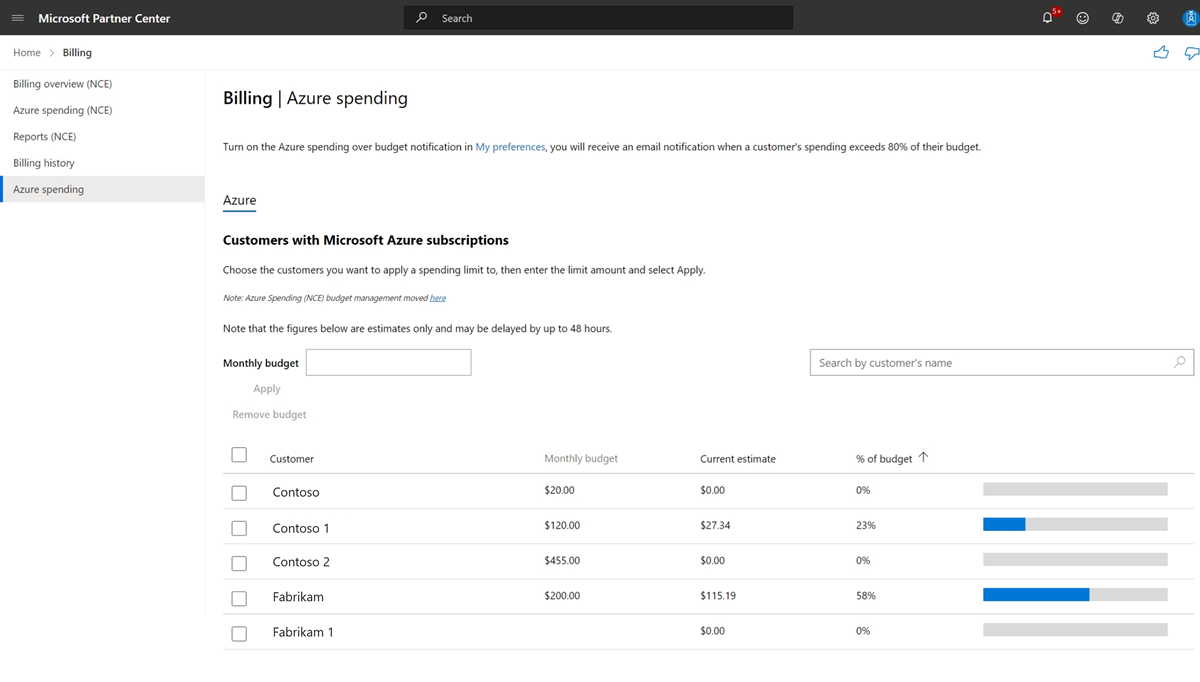 Capture d’écran de la page dépense Azure dans l’Espace partenaires.
Capture d’écran de la page dépense Azure dans l’Espace partenaires.